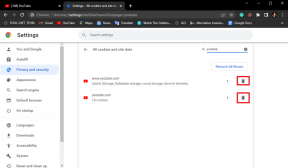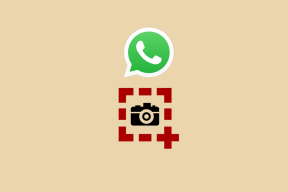IMessage'da Bağlantı Önizlemesini Etkinleştirme – TechCult
Çeşitli / / September 20, 2023
Apple'ın iMessage'ı kullanıcılara son teknoloji anlık mesajlaşma hizmetleri sunuyor. iMessage'da alabileceğiniz muhteşem özelliklerden biri de bağlantı önizlemesidir. İPhone'unuzda etkinleştirilmesi çok zaman kazandırabilir. Mesajlaşma deneyiminizi geliştirmek istiyorsanız ve iMessage'da bağlantı önizlemesini nasıl etkinleştireceğinizi düşünüyorsanız bizi izlemeye devam edin!

İçindekiler
İMessage'da Bağlantı Önizlemesini Etkinleştirme
Bağlantı Önizlemeleri, web sitesinin başlığı, kısa bir genel bakış ve hatta küçük resim gibi önemli bilgileri vermenize yardımcı olur. iMessage'da bağlantı önizlemesinin nasıl etkinleştirileceğini bilmek, web bağlantılarını mesajlar aracılığıyla rutin olarak paylaştığımız bir dünyada iletişiminizi ve güvenliğinizi geliştiren yararlı bir özellik olabilir. iPhone'unuzdaki iMessage'daki bağlantı önizlemelerini kullanabilmeniz için işleme başlayalım.
iMessage'da Bağlantı Önizlemesi nedir?
Bağlantı önizlemesi, adından da anlaşılacağı gibi, paylaşılan bir bağlantının önizlemesidir. Bu özellik sayesinde bir bağlantı paylaşıldığında sadece web adresini görmek yerine diğer bileşenleri de görebilirsiniz. Aşağıdaki gibi şeyleri görüntüleyebilirsiniz:
- Sayfanın başlığı
- Sayfanın anlık görüntüsü
- Küçük resim
- Kısa bir açıklama
Bu, sayfanın okunaklı olup olmadığını ve daha fazla bilgi edinmek için web adresine tıklamanız gerekip gerekmediğini değerlendirmenize yardımcı olabilir. iMessage ayrıca önizlenecek bağlantılar da sunar.
iPhone'da Bağlantı Önizleme Özelliği Nasıl Kullanılır
İster iPhone'da yeni olun ister çok uzun süredir kullanıyor olun, iMessage'daki bağlantı önizlemesini bilmiyor olma ihtimaliniz oldukça yüksektir. Özelliği kullanamamanız durumunda aşağıda belirtilen yöntemleri uygulamanız yeterlidir.
Not: iOS'un tüm sürümleri aynı özellikleri sunmadığından yazıda bahsedilen bazı özellikler çalışmayabilir. iOS 16.6'da aşağıdaki yöntemler denendi. Ayrıca adımları denemek ve test etmek için Wi-Fi'ye veya hücresel verilere bağlı olduğunuzdan emin olun.
Yöntem 1: iMessage'ı Devre Dışı Bırakma ve Etkinleştirme
İPhone'da iMessage'ı devre dışı bırakmak ve etkinleştirmek için aşağıda belirtilen adımları uygulamanız yeterlidir:
1. Şuraya git: Ayarlar iPhone'unuzda.
2. Aşağı kaydırın ve tıklayın Mesajlar.
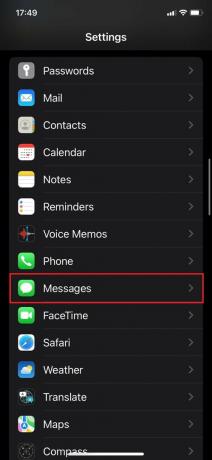
3. iMessage devre dışıysa şu şekilde etkinleştirin: geçiş düğmesine dokunarak. Etkinleştirilmişse, önce devre dışı bırakmak için geçiş düğmesine dokunun ve ardından etkinleştirmek için tekrar dokunun.

iMessage'a geri dönebilir ve bağlantı önizlemesinin çalışıp çalışmadığını kontrol edebilirsiniz.
Yöntem 2: Yazılım Güncellemesini Denetleyin
Telefonunuzdaki yazılım güncellenmemiş olsa bile bağlantı önizleme özelliği iPhone'unuzda çalışmayabilir. Özelliğin düzgün çalışması için telefonunuzun iOS 16.6 veya üzeri bir sürüme güncellenmesi gerekir. Kontrol etmek ve güncellemek için aşağıdaki adımları izleyin:
1. Aç Ayarlar telefonunuzda ve üzerine dokunun Genel.
2. Üzerine dokunun Yazılım güncellemesi.
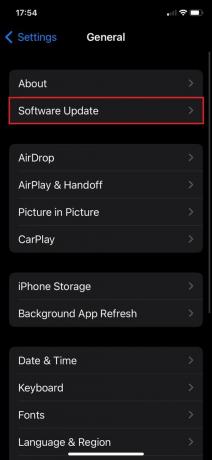
3. Bir güncelleme mevcut olması durumunda, üzerine tıklayın. İndirin ve yükleyin.

Şimdi geri dönün ve iMessage'da bağlantı önizlemesini kullanıp kullanamayacağınızı kontrol edin.
Ayrıca Okuyun:iMessage Ekran Görüntüsü Aldığınızda Bilgi Verir mi?
Yöntem 3: MMS Mesajlaşmasını Etkinleştir
iPhone'unuzda MMS ayarı devre dışı bırakılsa bile bağlantı önizleme seçeneği çalışmayabilir. MMS mesajlaşmayı etkinleştirmek için aşağıda belirtilen adımları takip edebilirsiniz.
1. Git Ayarlar, aşağı kaydırın ve seçin Mesajlar.
2. belirten bir seçenek bulacaksınız SMS/MMS. Aç/kapat Konu alanını göster.
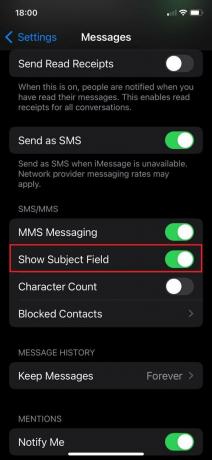
iMessage'a geri dönerek sonucu kontrol edebilirsiniz.
Yöntem 4: Ağı Kontrol Edin
Bazen ağın kullanılamaması bağlantı önizlemesinin çalışmamasına da neden olabilir. Bunu çözmek için aşağıdaki adımları takip edebilirsiniz.
1. Aşağı sürükleyin Kontrol Merkezi.
2. Etkinleştir Uçak modu ve daha sonra devre dışı bırakmak BT. Bu ağı yenileyecektir.

3. olduğundan emin olun. hücresel veri veya Wi-Fi açık.

iMessage'a geri dönün ve bağlantı incelemelerini kontrol edin.
Yöntem 5: Mesajlar Uygulamasından Çıkmaya Zorlayın ve Yeniden Başlatın
Farklı uygulamalardaki bazı özellikler, uygulama uzun süre boşta kaldığı için çalışmıyor. Bu sorundan kurtulmak için aşağıdaki adımları uygulamanız yeterlidir:
Not: Zorla kapatma sırasında, daha iyi çalışması için telefonunuzu yeniden başlatmayı da deneyebilirsiniz.
1. Zorla ayrılma Yukarı kaydırarak Mesajlar uygulamanızı açın.

2. Git Mesajlar Ve sohbeti aç Bağlantı önizlemesini nereye göndermek istediğinizi seçin.
Artık bağlantı önizleme özelliğini sorunsuz bir şekilde kullanabilirsiniz.
Ayrıca Okuyun:İMessages Telefon Öldüğünde İletilir mi?
iMessage'da Bağlantı Önizleme Nasıl Kapatılır
Bağlantı önizlemesinin iPhone'da etkinleştirilmesi de bazen sorun olabilir. Bu özelliği beğenmediyseniz üzücü haber şu ki, iMessage'da özelliği devre dışı bırakamaz veya kapatamazsınız. Ancak bunun için bir geçici çözüm var. Aşağıdaki adımları takip et:
1. Aç Mesajlar uygulaması ve aç sohbet Web adresini nereye göndermek istiyorsunuz?
2. Bağlantıyı yapıştırmadan önce, bir nokta koy. Daha sonra bir boşluk bırakın ve bağlantıyı yapıştırın. Linki yapıştırdıktan sonra bir boşluk bırakın ve bir nokta yazın.

İPhone'unuzdaki bağlantı önizlemesini bu şekilde devre dışı bırakabilirsiniz.
Bağlantı önizlemesi, zamanın para olduğuna inanan kişiler için yararlı bir özelliktir. Açma zahmetine girmeden web sitesine hareket halindeyken göz atmanıza yardımcı olur. Bazı cihazlarda yapmanız gerekebilir iMessage'da bağlantı önizlemesini etkinleştir ona erişmek için. Bunun nasıl yapılacağına ilişkin tüm geçici çözümleri sağladık. Umarım bu makale faydalı olmuştur. Aşağıda düşüncelerini bizimle paylaş!
Henry, karmaşık teknoloji konularını sıradan okuyucular için erişilebilir hale getirme tutkusuna sahip deneyimli bir teknoloji yazarıdır. Teknoloji endüstrisinde on yıldan fazla deneyimi olan Henry, okuyucuları için güvenilir bir bilgi kaynağı haline geldi.